컴퓨터가 유휴 상태 인 경우 컴퓨터가 절전 모드로 전환됩니다일정 시간. 절전 모드보다 선호하는 경우 시스템을 최대 절전 모드로 전환 할 수도 있습니다. 즉, 사람들은 여전히 시스템을 종료하고 잊어 버린 경우 너무 오래 사용하지 않으면 자동으로 종료 할 수 있습니다. 처리 할 예약 된 작업 만 있으면됩니다. 설정 방법은 다음과 같습니다.
주의의 말
사용자 활동이 없으면 시스템이 유휴 상태입니다시스템 프로세스가 활성화되어 있지 않습니다. 시스템에서 저장하지 않은 작업은 검사하지 않습니다. 저장하지 않은 작업으로 파일을 열면 종료시 파일이 먼저 저장되지 않습니다. 참고로, 일부 앱은 저장하지 않은 작업으로 열려있는 경우 시스템 종료를 막을 수 있습니다. 시스템에 이와 같은 앱이 열려 있으면 작업을 방해 할 수 있습니다.
유휴 상태에서 종료
작업 스케줄러를 열고 왼쪽 열에서 작업 만들기를 클릭하십시오.
태스크 작성 창에서 태스크 이름을 입력하고 다음을 변경하십시오.
- ‘가장 높은 권한으로 실행’사용
- 구성 드롭 다운을 'Windows 10'으로 설정

트리거 탭으로 이동하십시오. 하단에서 새로 만들기를 클릭하여 새 트리거를 추가하십시오. 트리거에 다음 설정을 사용하십시오.
- 작업 시작을 '일정에 따라'로 설정하십시오.
- 스케줄 옵션에서 '매일'을 선택하십시오. 시작 시간을 12:00:00 AM으로 설정하십시오. 날짜를 그대로 두십시오.
- 작업이 1 일마다 반복되도록합니다.
- ‘시간대 간 동기화’옵션을 활성화하십시오.
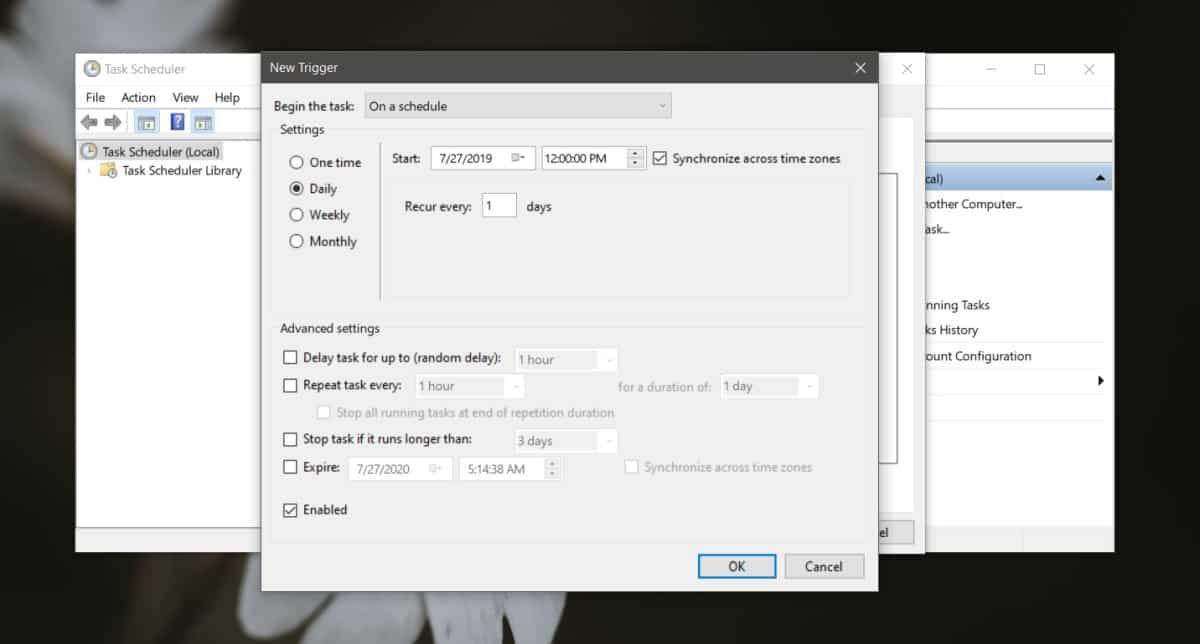
작업 탭으로 이동하십시오. 새로 작성 단추를 클릭하여 새 조치를 추가하고 다음 조치를 설정하십시오.
- 프로그램 / 스크립트에서 종료를 입력하십시오. 종료와 종료 사이에 공간이 없습니다. 한 단어 여야합니다.
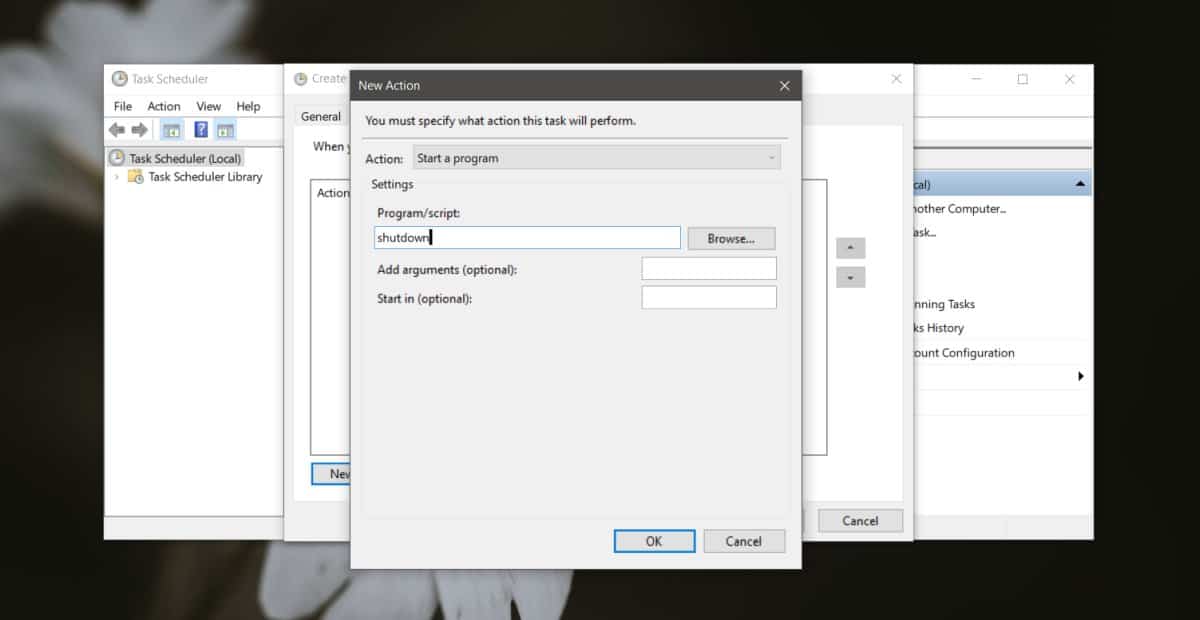
조건 탭으로 이동하여 다음을 변경하십시오.
- '컴퓨터가 유휴 상태 인 경우에만 작업 시작'옵션을 활성화하십시오.
- 두 시간 필드에 같은 시간을 입력하십시오. 이 시간은 컴퓨터를 종료하기 전에 유휴 상태 여야합니다. 여기에는 사전 설정 옵션 만 있지만 최대 2 시간이 걸릴 수 있습니다.
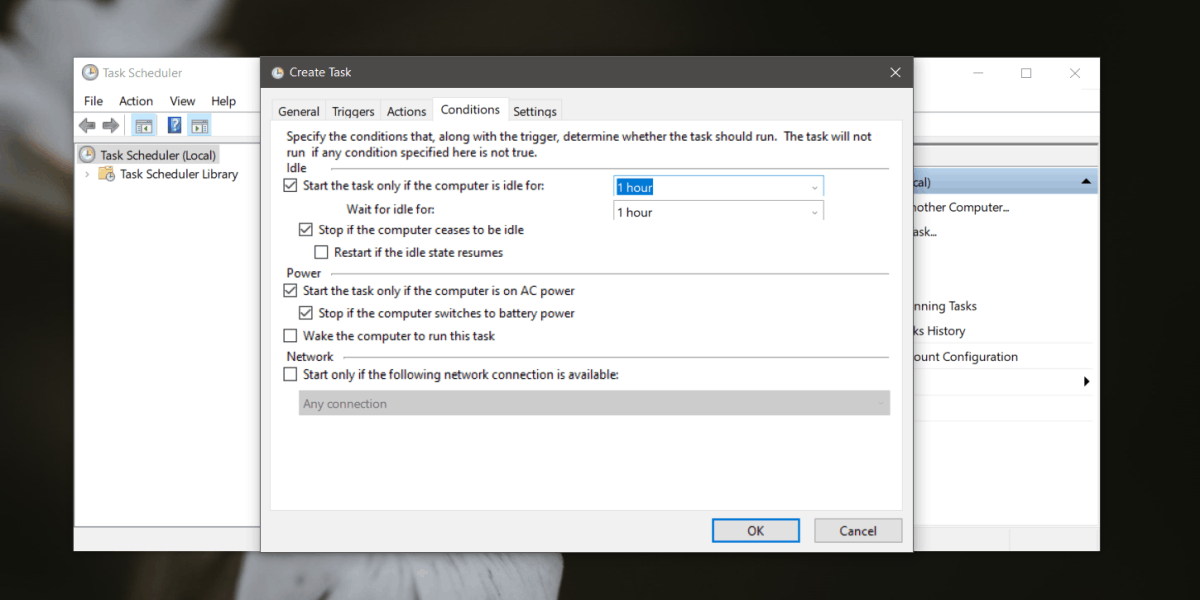
확인을 클릭하고 시스템이 더 유휴 상태 인 경우설정 한 시간보다 종료됩니다. 종료를 차단할 수있는 앱의 경우 시스템에서 실행중인 모든 앱을 종료 할 수있는 무료 앱을 찾거나 동일한 작업을 수행하는 스크립트를 만들 수 있습니다. 두 경우 모두 스크립트 또는 앱을 작업에 대한 작업으로 실행할 수 있습니다.













코멘트